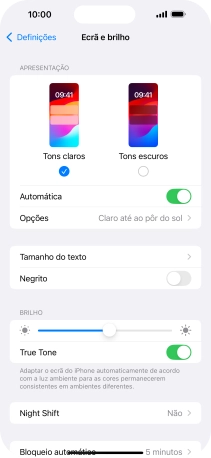1. Procure "Ecrã e brilho"
Prima Definições.
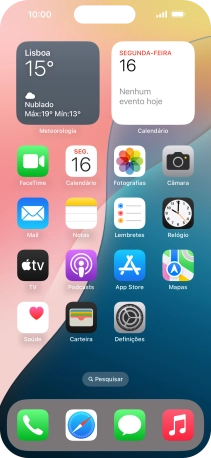
Prima Ecrã e brilho.
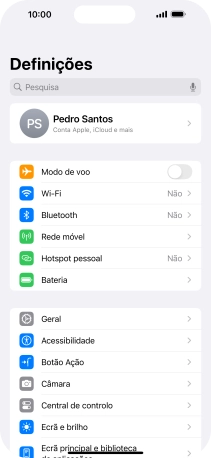
2. Ative a função Modo Escuro
Prima Tons escuros.
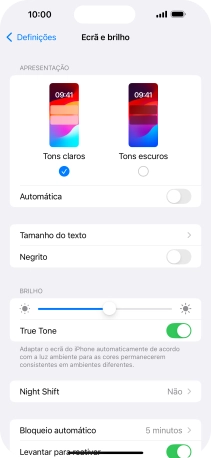
3. Ligue ou desligue a ativação automática da função Modo Escuro
Prima o indicador junto a "Automática" para ativar ou desativar a função.
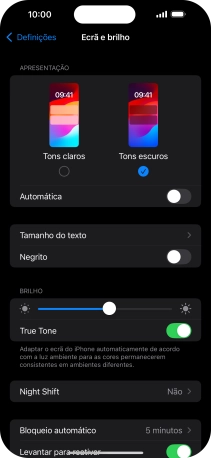
Quando ativar a função, prima Opções e siga as indicações no ecrã para escolher o período pretendido para o Modo Escuro.
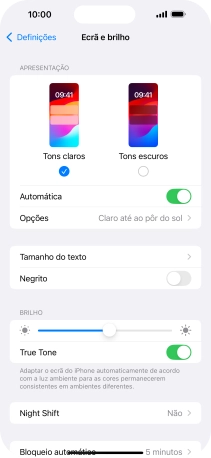
4. Volte ao ecrã inicial
Para voltar ao ecrã inicial, deslize o dedo de baixo para cima a partir da base do ecrã.